Slik eksporterer du forhåndsinnstillinger for Lightroom
Muligheten til å lage og eksportere forhåndsinnstillinger er en av de beste funksjonene i Lightroom-appen som lar deg overlappe arbeidsflyten og spare mye tid når du behandler bilder.
I denne guiden viser vi deg hvordan du oppretter og eksporterer Lightroom forhåndsinnstillinger, for enkelt å gjøre justeringer av bilder og forbedre designene dine.
Eksportere og dele forhåndsinnstillinger for Lightroom er nøkkelen hvis du vil flytte dem mellom datamaskiner, distribuere dem til venner eller selge dem på nettet. Slik gjør du det.
Utforsk forhåndsinnstillinger for Lightroom
Hvorfor lage forhåndsinnstillinger for Lightroom?
Se for deg at du jobber med en gruppe bilder fra en fotoshoot. Du har justert eksponeringen og metningen av ett bilde ved hjelp av Lightroom, og nå har du 20 bilder til for å gjøre de samme nøyaktige justeringene. Hva vil du gjøre?
Det er her Lightroom forhåndsinnstillinger kommer for å hjelpe. Når du gjør justeringer av det første bildet, kan du lagre disse justeringsinnstillingene som en Lightroom-forhåndsinnstilling. Slik at du umiddelbart kan bruke de samme innstillingene på alle de andre bildene med bare ett klikk.
Forhåndsinnstillinger for Lightroom handler ikke bare om å gjøre justeringer. Du kan også bruke dem til å legge til visuelle effekter, filtre, toning og mye mer. Du kan bruke dem til å forbedre bilder, retusjere portretter og gjøre grafiske design enda vakrere uten anstrengelse.
Hvordan lage en forhåndsinnstilling for Lightroom
Å lage din egen forhåndsinnstilling for Lightroom er en veldig enkel og enkel prosess. Bare følg trinnene nedenfor.
Trinn 1: Åpne et bilde i Lightroom
Før du kommer i gang, må du ha et bilde åpnet i Lightroom-appen din. Så gå foran og åpne et bilde du vil redigere.
Trinn 2: Gjør alle justeringene

Begynn nå å gjøre alle justeringene du ønsker å gjøre på bildet ditt, for eksempel å endre kontrast, metning, eksponering, klarhet, etc.
Trinn 3: Lagre den nye forhåndsinnstillingen
For å lagre alle justeringene du har gjort på bildet ditt som forhåndsinnstilt, går du til fanen Forhåndsinnstillinger på venstre side.
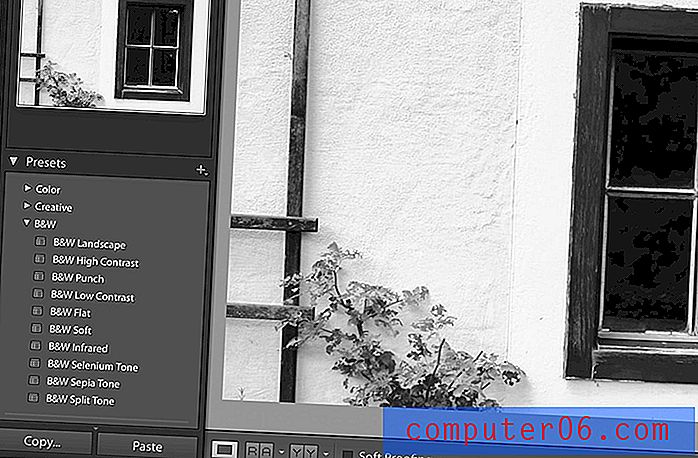
Klikk på Plus (+) -ikonet i kategorien Forhåndsinnstillinger, og velg Lag forhåndsinnstilling .
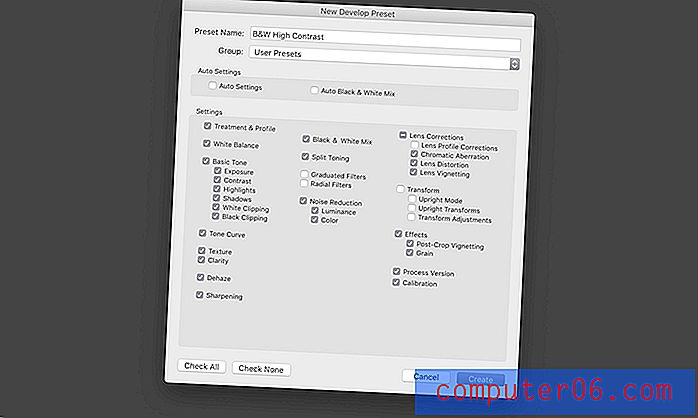
Gi den nye forhåndsinnstillingen et navn i vinduet Lag forhåndsinnstilling. Du vil også se mange alternativer som lar deg velge hvilke justeringer du vil lagre i forhåndsinnstillingen. Bare klikk på Kontroller alle- knappen nederst i vinduet for å lagre alle justeringene i forhåndsinnstillingen.
Klikk på Opprett, og forhåndsinnstillingen er nå fullført.
Slik eksporterer du en forhåndsinnstilling for Lightroom
Nå som du har laget din egen forhåndsinnstilling for Lightroom, la oss se hvordan du eksporterer den. Kanskje du vil dele forhåndsinnstillingen din med en venn, en klient, eller kanskje til og med selge den på en markedsplass. Slik kan du eksportere en forhåndsinnstilling for Lightroom.
Trinn 1: Velg forhåndsinnstillingen
Det er enkelt å eksportere en forhåndsinnstilling for Lightroom fordi hver forhåndsinnstilling du oppretter i Lightroom får lagret en egen forhåndsinnstilt fil fra Lightroom. For å eksportere den, er alt du trenger å gjøre å kopiere denne filen.
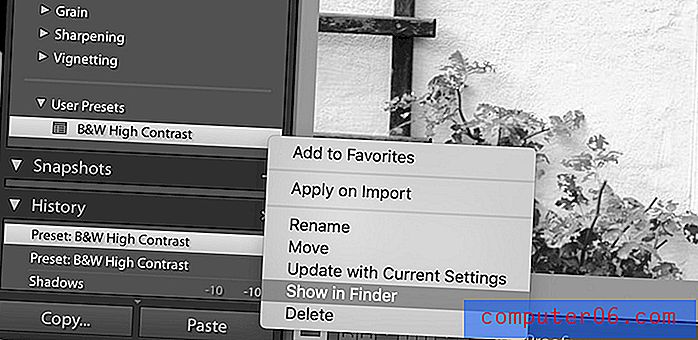
Velg først forhåndsinnstillingen du vil eksportere fra fanen Forhåndsinnstillinger. Høyreklikk deretter på forhåndsinnstillingen du vil eksportere.
Velg nå Vis i Finder . Dette åpner Lightroom forhåndsinnstilte mappen som viser alle forhåndsinnstillingene i biblioteket ditt.
Trinn 2: Kopier forhåndsinnstillingen
Lightroom forhåndsinnstilte filer lagres som XMP-filer. Velg XMP-filen for forhåndsinnstillingene du har opprettet, og kopier lim inn den hvor som helst på datamaskinen.
Deretter kan du legge den til en ZIP-fil og sende den til noen andre eller selge den på nettet.
Konklusjon
Forhåpentligvis vil du nå kunne administrere arbeidsflyten bedre ved å automatisere noen av de vanlige oppgavene for å spare tid på å jobbe med viktigere prosjekter.
Du kan også laste ned forhåndsinnstilte forhåndsinnstillinger fra Lightroom laget av profesjonelle designere for å forbedre bildene og grafikken din som en proff. For inspirasjon kan du sjekke ut vår beste Lightroom forhåndsinnstilte samling.



